Il cavo AUX non funziona sul PC [fissare]
![Il cavo AUX non funziona sul PC [fissare]](https://cdn.thewindowsclub.blog/wp-content/uploads/2023/09/aux-cable-not-working-1-640x375.webp)
Alcuni utenti Windows hanno segnalato che il cavo Aux non funziona sui propri computer. Per alcuni utenti non esce alcun suono dalle cuffie, mentre per altri funziona solo il lato delle cuffie quando sono collegate al cavo aux. In questo post parleremo di questo problema in dettaglio e vedremo come risolverlo.
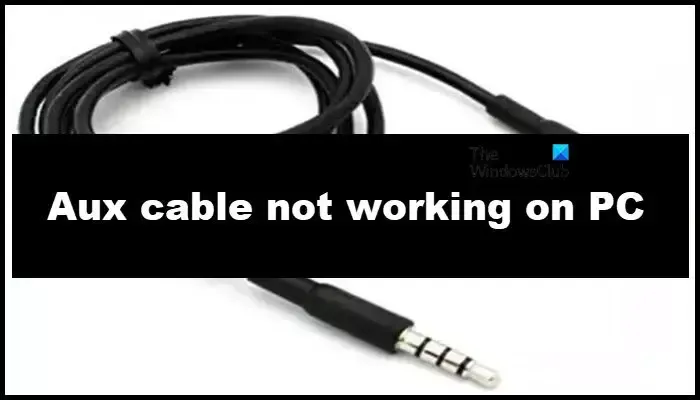
Risolto il problema con il cavo AUX che non funziona sul PC
Se il cavo Aux non funziona sul tuo computer, segui le soluzioni indicate di seguito per risolvere il problema.
- Assicurati che il cavo Aux sia collegato perfettamente
- Controlla il dispositivo, la porta e il cavo
- Reinstallare il driver
- Esegui lo strumento di risoluzione dei problemi audio
- Modifica il formato audio predefinito
Parliamo di loro in dettaglio.
1] Assicurarsi che il cavo Aux sia collegato perfettamente

Cominciamo innanzitutto controllando se il cavo Aux è collegato saldamente al sistema e alle cuffie. Se le cuffie sono nuove, si è scettici riguardo al collegamento troppo stretto del cavo aux perché si pensa che danneggerà il proprio dispositivo, ma in realtà questo è lontano dalla verità; affinché il dispositivo funzioni, il jack del cavo dovrebbe essere completamente immerso nella porta. Inizialmente, potresti dover esercitare un po’ più di pressione, ma non preoccuparti perché ciò non ti causerebbe alcun problema.
2] Controlla il dispositivo, la porta e il cavo
Successivamente, dobbiamo verificare se il dispositivo (cuffie), le porte sul dispositivo e sul computer e il cavo utilizzato per collegare i dispositivi funzionano o meno. Quindi, prima di tutto, collega la tua cuffia Bluetooth, quella che stavi cercando di connettere tramite un cavo aux, a qualsiasi dispositivo e verifica se funziona correttamente. Nel caso in cui le cuffie funzionino, utilizza un cavo aux diverso per collegare una porta diversa sul tuo sistema e sulle cuffie (se possibile). Se nessuno dei componenti hardware presenta malfunzionamenti, passare alla soluzione successiva. Se uno di questi fallisce, consulta un esperto hardware.
3] Reinstallare il driver
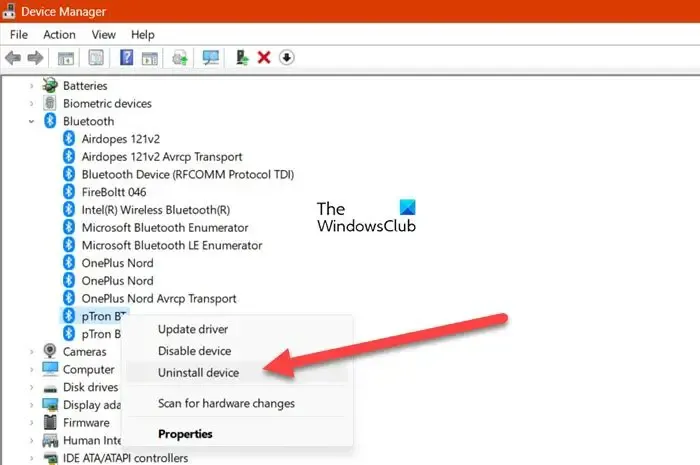
Quando aggiungi le cuffie al sistema tramite Bluetooth, il relativo driver viene installato. Nel caso in cui il driver sia danneggiato o entri in conflitto con l’ingresso cablato, dovrai affrontare problemi particolari. Ecco perché ti consigliamo di disinstallare il driver e quindi collegare le cuffie tramite cavo. Non c’è nulla di cui preoccuparsi poiché i driver verranno installati automaticamente quando colleghi il dispositivo Bluetooth. Per fare lo stesso, seguire i passaggi indicati di seguito.
- Premi Win + X e fai clic su Gestione dispositivi.
- Ora devi espandere l’opzione Bluetooth.
- Successivamente, fai clic con il pulsante destro del mouse sul driver che desideri eliminare e seleziona Disinstalla dispositivo.
- Ti verrà chiesta conferma, quindi forniscila per completare il processo.
Infine, collega le cuffie utilizzando il cavo Aux, lascia che Windows installi automaticamente il driver e controlla se il problema è stato risolto.
4] Esegui lo strumento di risoluzione dei problemi audio

Lo strumento di risoluzione dei problemi audio è uno strumento integrato di Windows in grado di scansionare e riparare i problemi relativi all’audio del sistema. Poiché stiamo affrontando questo problema, la soluzione migliore è eseguire lo strumento di risoluzione dei problemi audio nell’app Ottieni assistenza .
5] Cambia il formato audio predefinito
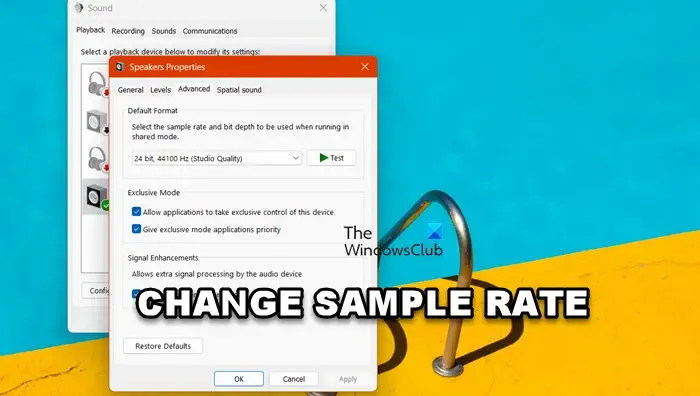
Il formato audio predefinito è solitamente onnicomprensivo ma a volte non supporta un dispositivo. In tal caso, dobbiamo cambiarlo. Segui i passaggi indicati di seguito per fare lo stesso.
- Cerca “Cambia suoni di sistema” dal menu Start.
- Ora vai alla riproduzione.
- Fare clic con il tasto destro sul dispositivo audio e selezionare Proprietà.
- Ora vai su Avanzate e modifica il formato predefinito, che non è altro che Frequenza di campionamento.
Infine, salva le impostazioni e controlla se il problema è stato risolto.
Spero che questo faccia il lavoro per te.
Come faccio a far funzionare il jack audio sul mio computer?
Se un jack audio non funziona sul tuo computer, collega le cuffie a un jack audio diverso e a un sistema diverso, se possibile. Lo facciamo per ipotizzare quale dispositivo sia effettivamente difettoso. Tuttavia, per risolvere il problema, devi consultare la nostra guida per sapere cosa fare quando il jack delle cuffie non funziona sul tuo laptop .
Come abilito aux su Windows 10?
Non è necessario abilitare aux sul tuo computer, tutto quello che devi fare è connettere perfettamente i dispositivi. Questo farà il lavoro per te. Se le cuffie continuano a non funzionare, segui le soluzioni menzionate in questo post per risolvere il problema.



Lascia un commento